最终结果如下图所示。

文章末尾下载模型
方法:
1.点击“插入”-“曲面”-“旋转曲面”,在前视基准面上绘制如下图所示的草图。
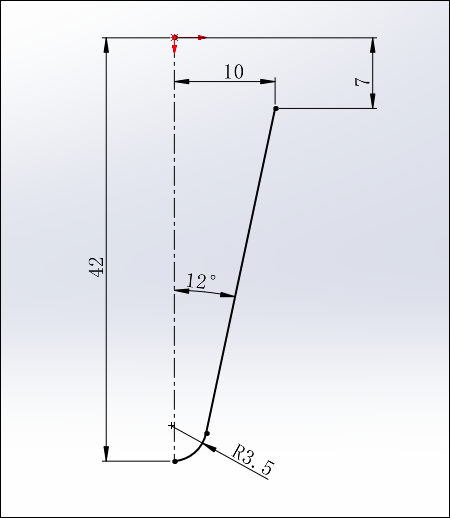
点击勾号完成旋转曲面。
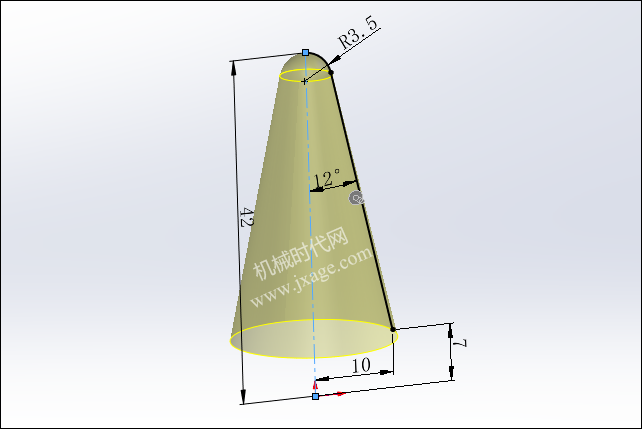
2.点击“插入”-“特征”-“移动/复制”,选择旋转曲面作为移动/复制的对象,展开“旋转”,设置绕Y轴旋转72度。勾选“复制”选项,复制为5份,如下图所示。
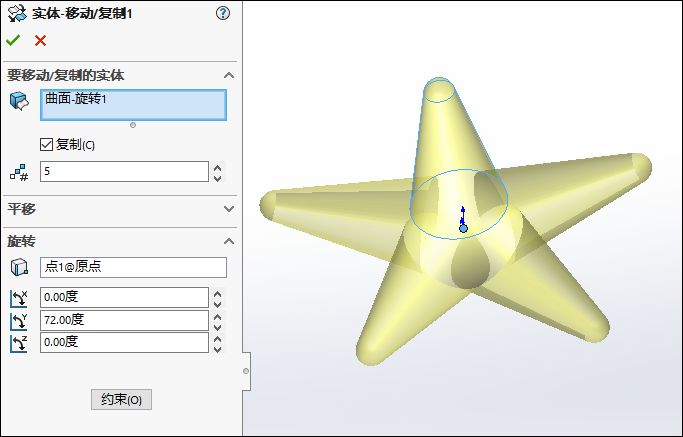
3.“插入”-“曲面”-“剪裁曲面”,剪裁类型选择“相互”,曲面选择5个旋转曲面,如下图所示。
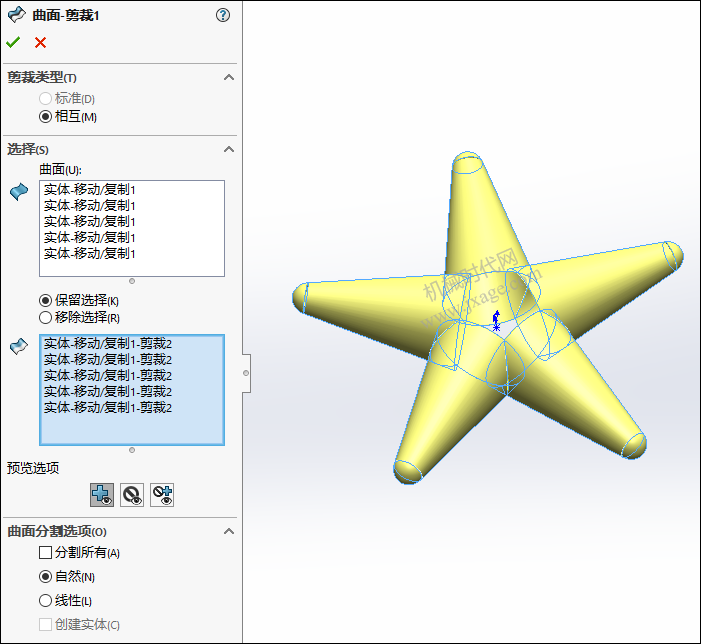
我们可以看到预览有三个选项,如下图所示。
①显示包含的曲面:只显示保留下来的曲面。
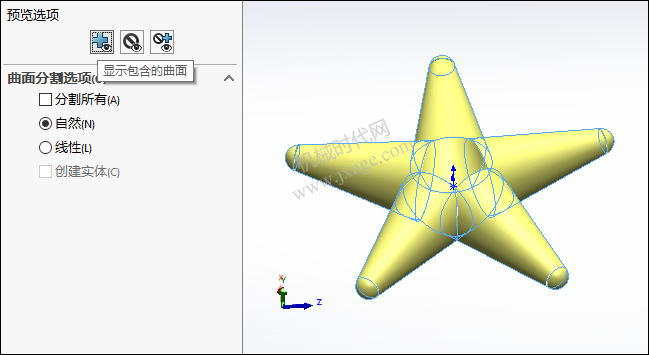
②显示排除的曲面:只显示被剪裁掉的曲面。
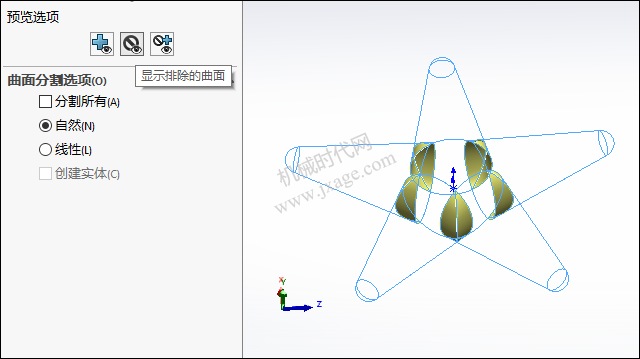
③显示包含和排除的曲面:显示所有的曲面。

剪裁完成。
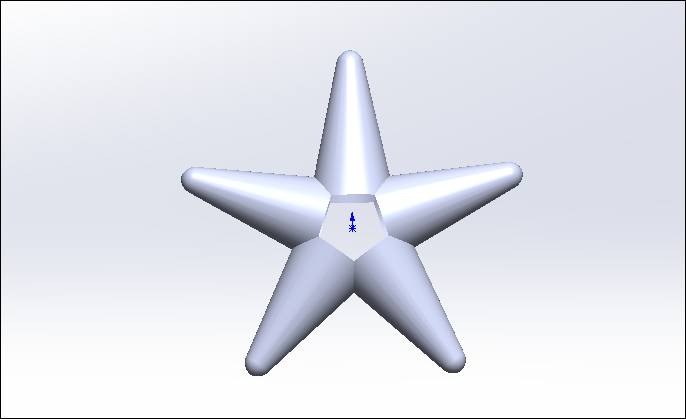
4.倒圆角,如下图所示。
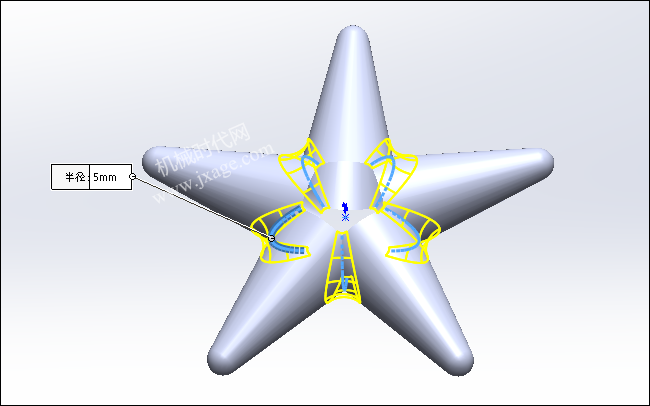
5.“插入”-“曲面”-“填充”,依次选择五角星顶部的所有边(共10条)作为修补边界,将所有边线的边界条件设置为“曲率”,如下图所示。
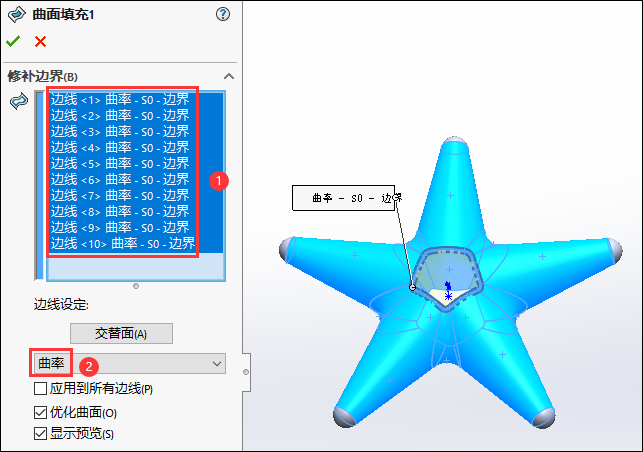
6.采用同样的方法,将五角星另外一边也进行填充。
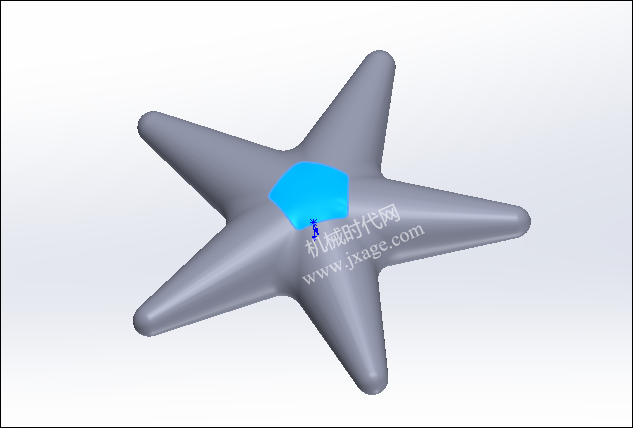
7.点击“插入”-“曲面”-“缝合曲面”,选择所有的曲面,勾选“创建实体”和“合并实体”,如下图所示,点击勾号完成。
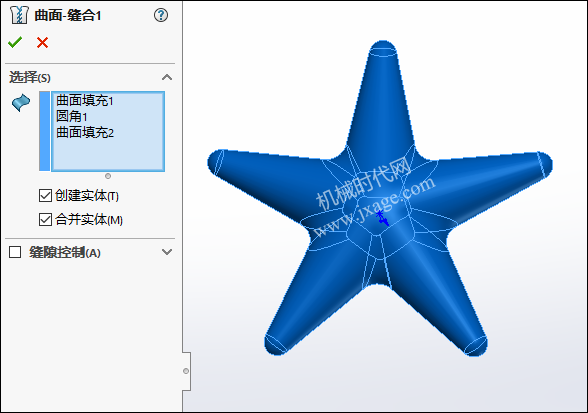
8.把五角星切开,我们可以看到一个实体模型。

完成。

模型下载:
此处为隐藏的内容
注册登录后,方可查看
登录
Proe知识
扫二维码关注微信公众号

我的微信
微信号已复制
SolidWorks技巧
扫二维码关注微信公众号

我的公众号
公众号已复制

